(A)応募書類
PDFなど、ファイルアップロードされたデータの一覧です。
タイトルの確認ほか、プレビューや、印刷などが行えます。
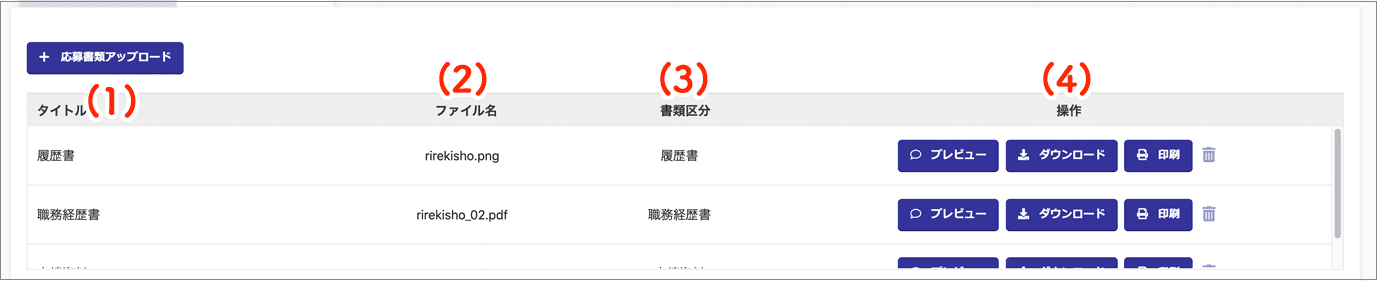
(1)タイトル………アップロード時に入力した、ファイルのタイトルが表示されます。
(2)ファイル名……ファイル名や拡張子が表示されます。
(3)書類区分………履歴書など、書類の種類が表示されます。
(4)操作……………該当の書類に対する操作が行えいます。
【プレビュー】ボタンをクリックすると、プレビュー画面が表示されます。
【ダウンロード】ボタンをクリックすると、自身のPCへダウンロードできます。
【印刷】ボタンをクリックすると、印刷用フォームが表示され、印刷できます。
【ゴミ箱(削除)】アイコンをクリックすると、削除されます。
応募書類アップロード
応募書類一覧左上の【応募書類アップロード】ボタンをクリックすると、書類アップロード画面が表示されます。
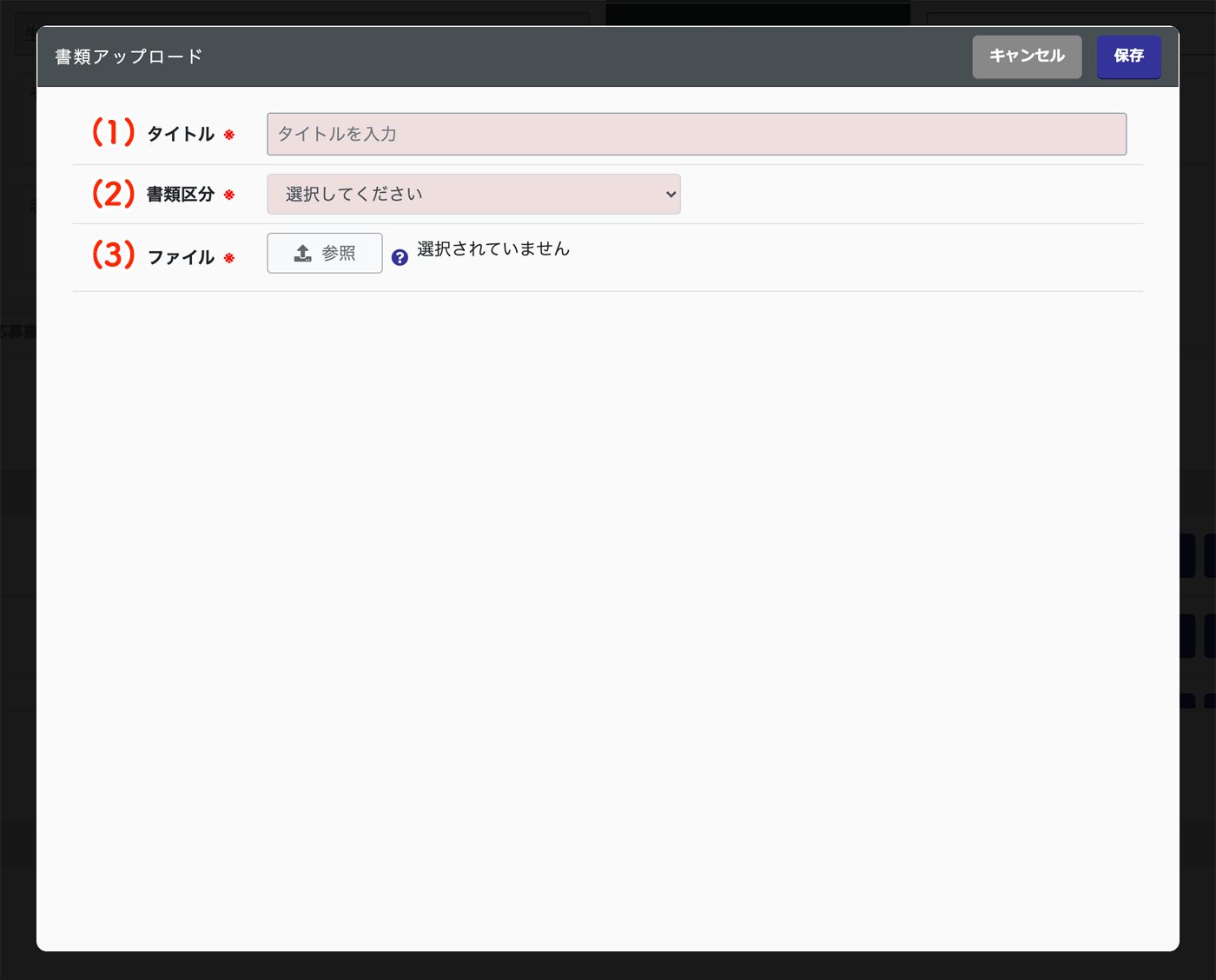
(1)タイトル……… 書類のタイトルを入力します。
(2)書類区分……… 書類の区分を"履歴書"、"職務経歴書"、"実績資料"から選択できます。
(3)ファイル………【参照】ボタンをクリックし、ファイルをアップロードします。
右上の【保存】ボタンをクリックすると、完了です。
(B)参考サイト
URLでブラウザ上から遷移することができる、関連サイトの一覧です。
リンク先の確認やURLの編集が行えます。
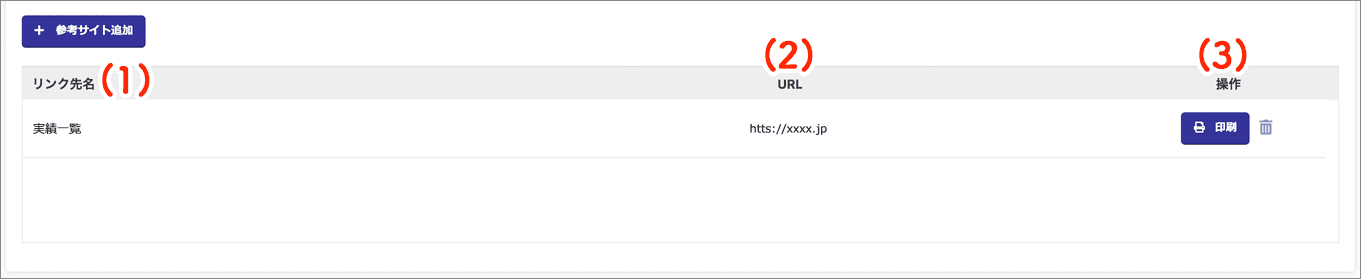
(1)リンク先名…登録時に入力した、リンク先名が表示されます。
(2)URL…………リンク先のURLが表示されます。
(3)操作……………該当のリンク先に対する操作が行えます。
【編集】ボタンをクリックすると、リンク先の編集フォームが表示され、リンク先名/サイトURLの編集が行えます。
【ゴミ箱(削除)】アイコンをクリックすると、削除されます。
参考サイト登録(編集)
参考サイト一覧左上の【参考サイト登録】ボタンをクリックすると、参考サイト登録画面が表示されます。
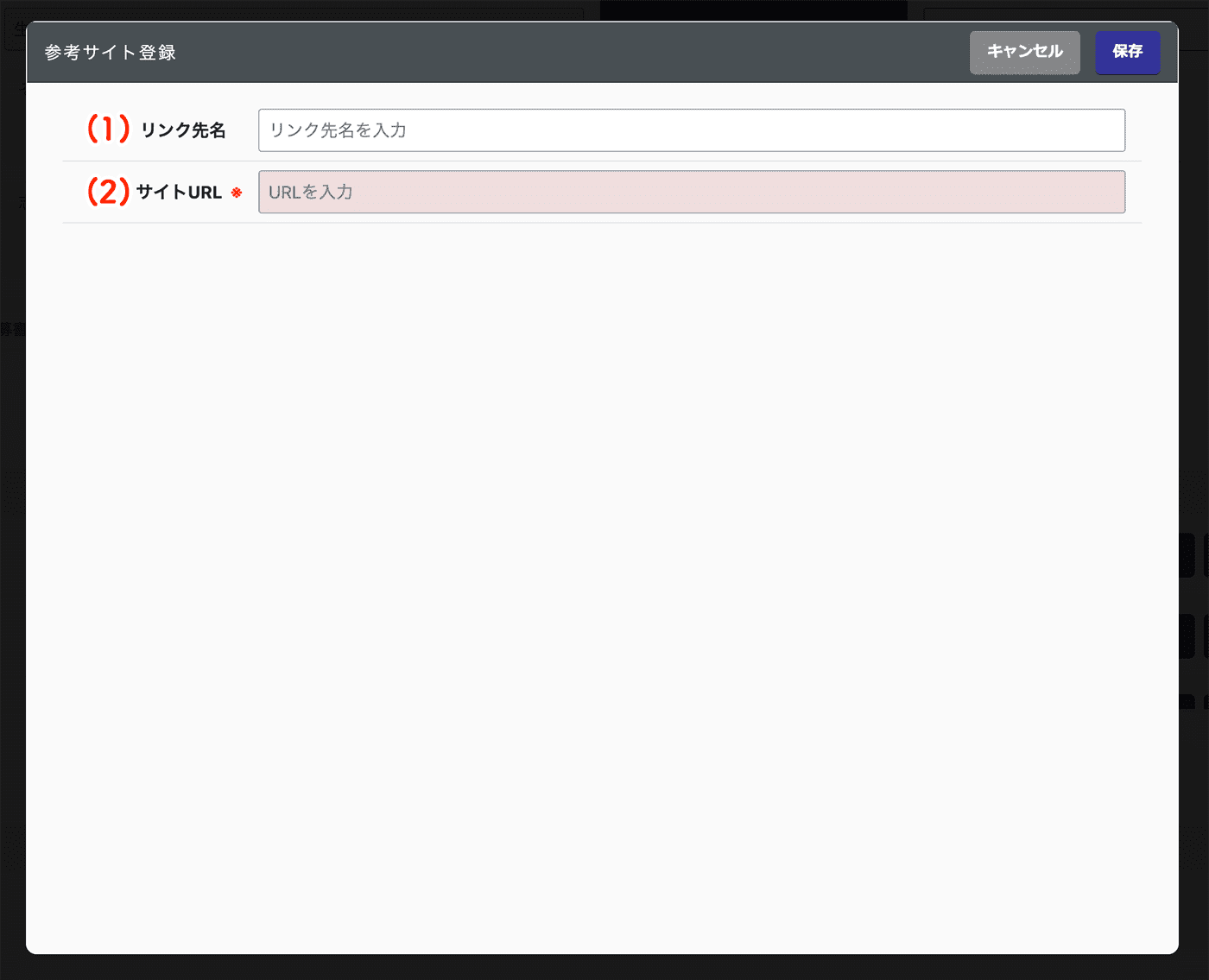
(1)リンク先名……… リンク先名を入力します。
(2)サイトURL……… リンク先URLを入力します。
右上の【保存】ボタンをクリックすると、完了です。

